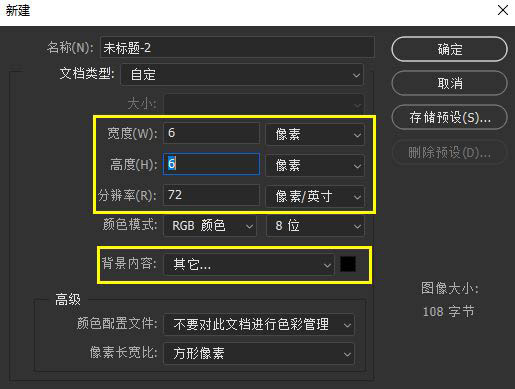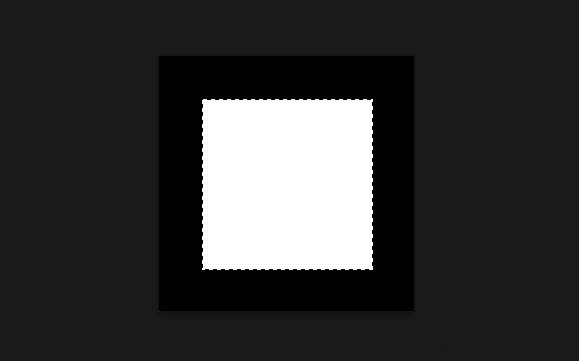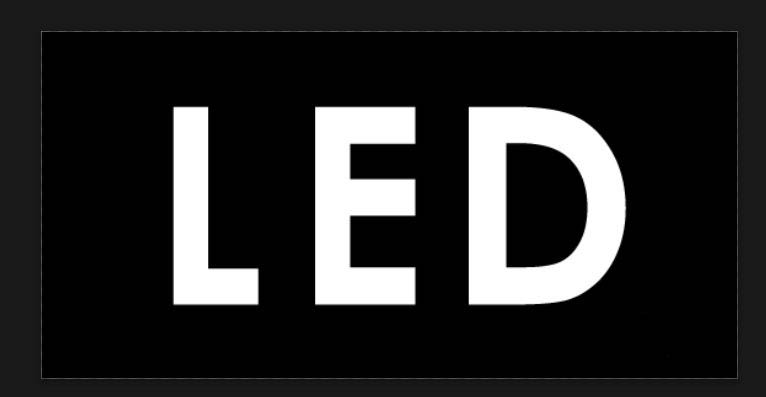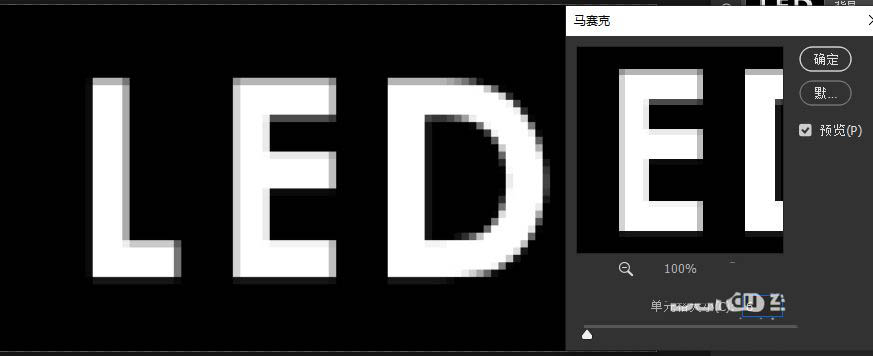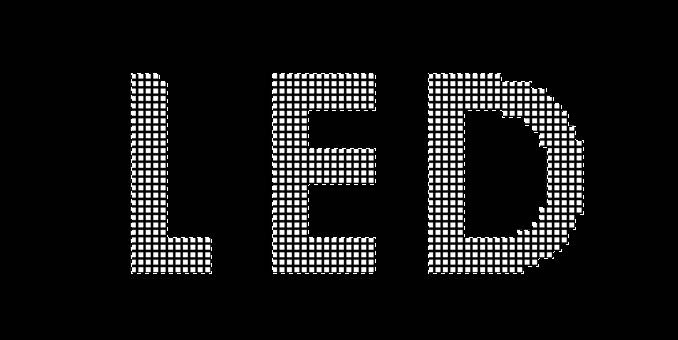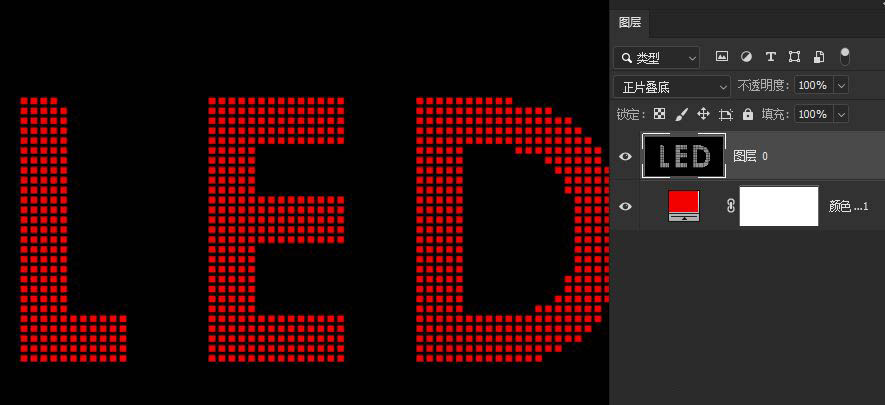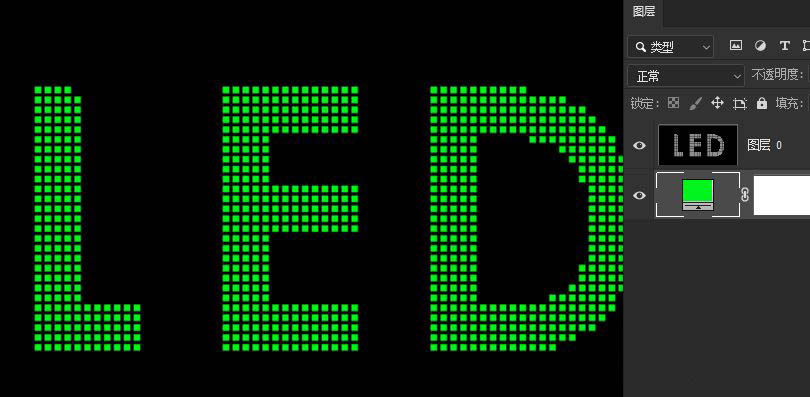做LED效果的文字最关键的是先得到有完整的小方格构成的文字,我们可以使用ps设计小方格然后构成文字,设计文字的过程主要应用了定义图案、马赛克滤镜、阈值调整等完成,下面我们就来看看详细的教程。
- 软件名称:
- Adobe Photoshop 2021 v22.4.0.195 v2 ACR13.2 一键直装特别版
- 软件大小:
- 2.55GB
- 更新时间:
- 2021-05-14立即下载
启动PS新建一个6X6像素、分辨率为72像素/英寸、背景色为黑色的文档,如下图所示。
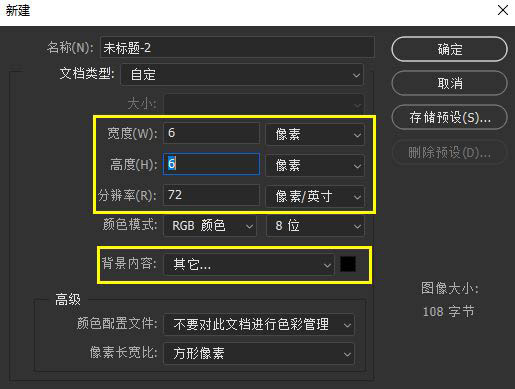
在新建的文档中绘制一个4X4像素的正方形并填充为黑色,如下图所示。
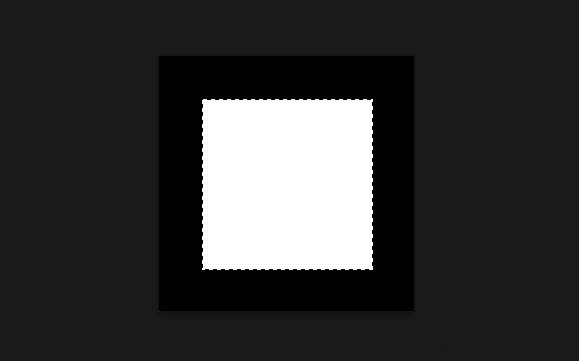
按Ctrl+D取消选区后,执行【编辑-定义图案】命令,将当前图像定义为图案,然后按Ctrl+W关闭该文档。
新建一个20X10厘米、分辨率是72像素/英寸、黑色背景的文档,然后使用横排文字蒙版工具输入LED三个字,并填充白色。
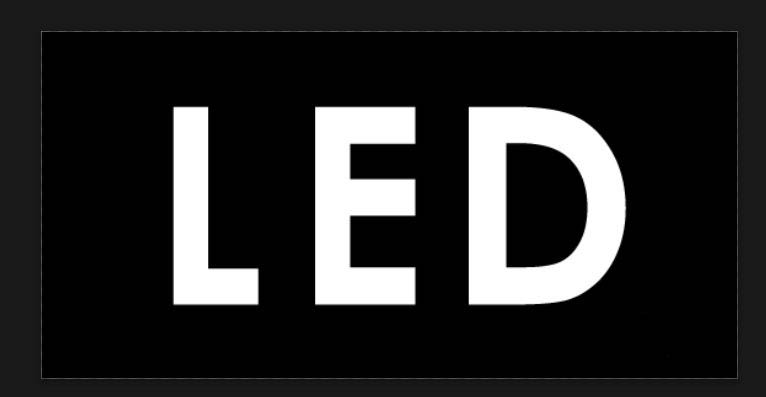
执行【滤镜-像素化-马赛克】命令,将单元格大小设置为6像素,这个数值要和前面定义图案的大小一致。
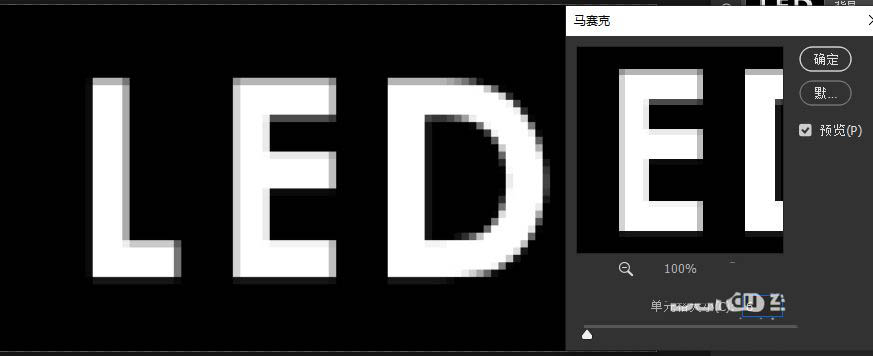
执行【图像-调整-阈值】命令,参数保持默认,该命令可以将文本部分以完整的6X6像素格组成

用魔棒工具选择图像中LED文字的白色范围,然后按Shift+F5键用前面自定义的6X6像素大小的图案填充LED选区范围。
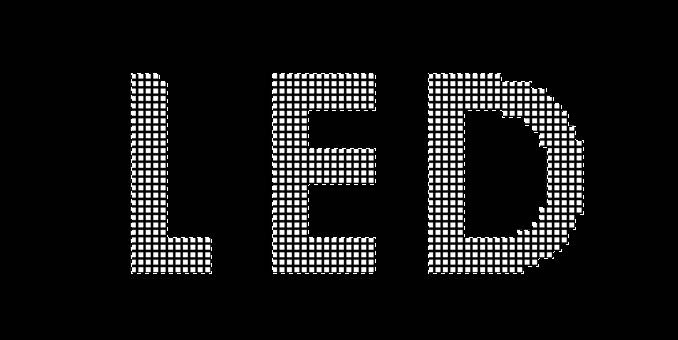
单击背景图层上的锁定标记解锁,然后在其下层创建一个填充图层,然后填充合适的颜色,最后将上面的LED层的混合模式改为“正片叠底”,大功告成!
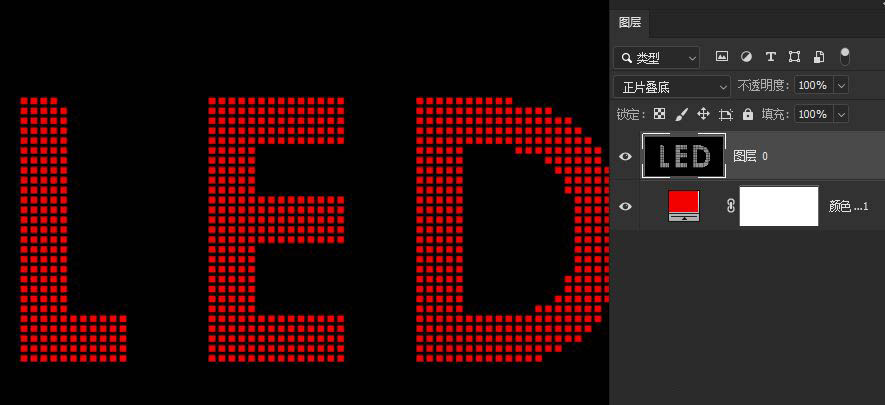
如果你喜欢别的颜色,甚至是渐变色,都可以随时在下层更改。
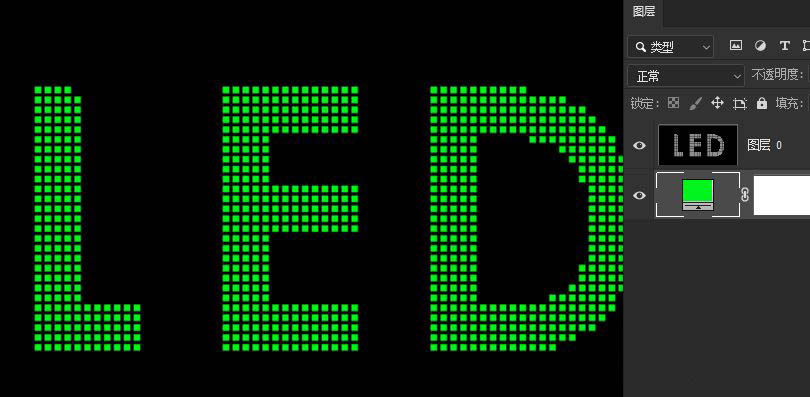
注意事项:
定义图案的宽度和高度必须和马赛克滤镜指定单元格的大小相同
js